
文章插图
演示机型:联想天逸510s
系统版本:Windows 7
1、 鼠标右键单击计算机 。

文章插图
2、 选择属性按钮 。

文章插图
3、 打开控制面板主页 。
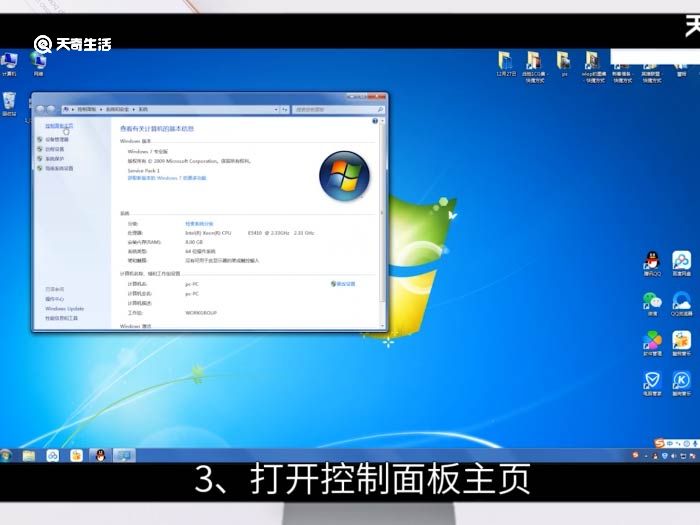
文章插图
4、 选择用户账户和家庭安全设置 。
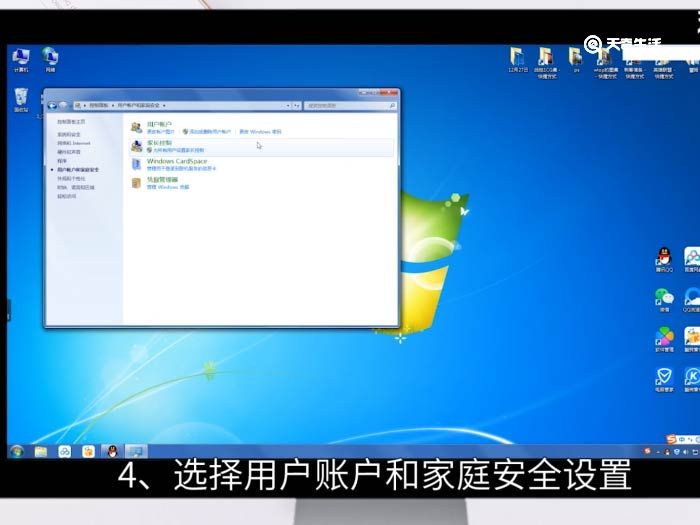
文章插图
5、 选择用户账户 。
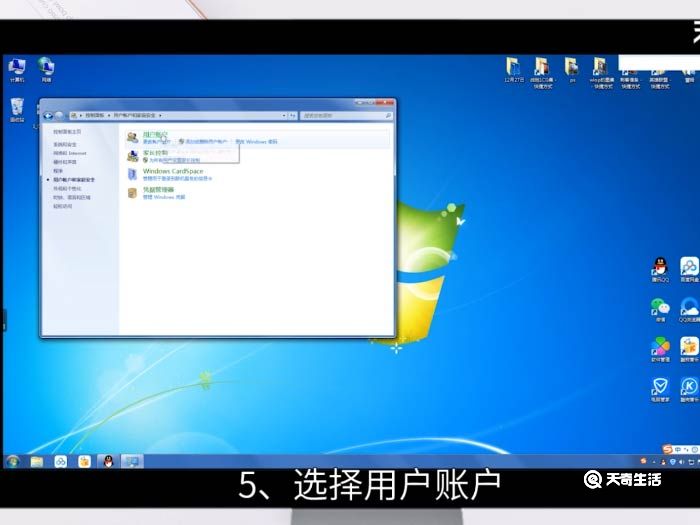
文章插图
6、 点击为您的账户创建密码 。
【win7开机密码设置 win7创建开机密码】
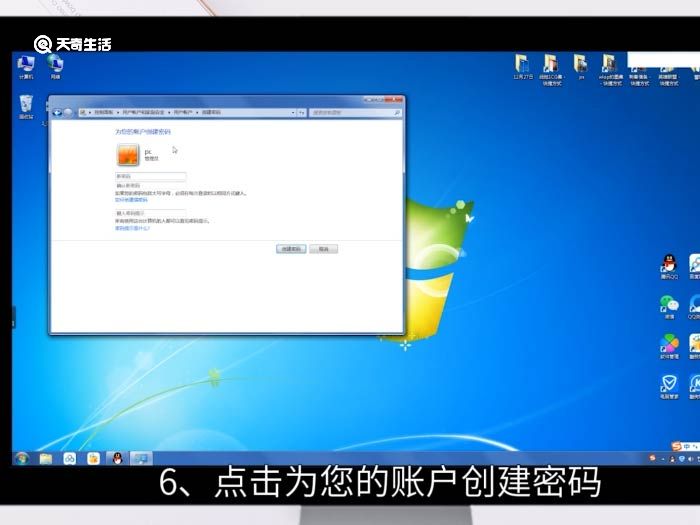
文章插图
7、 输入密码后点击创建密码 。
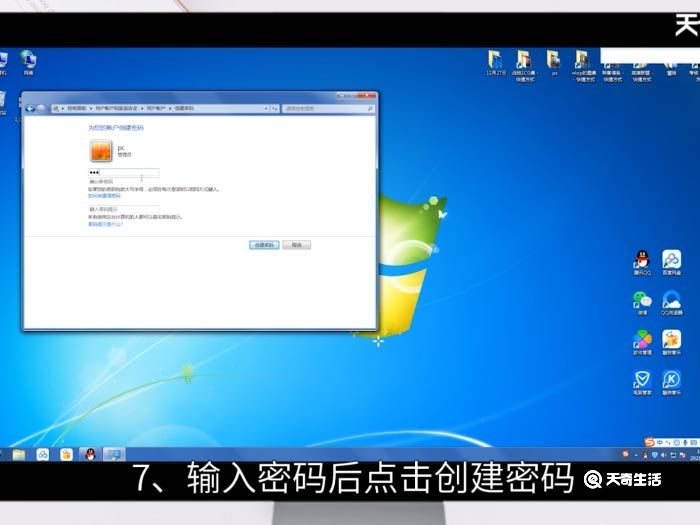
文章插图
这样win7的开机密码就设置完成了 。
总结
1、 右键计算机选择属性界面 。
2、 打开控制面板中的用户账户和家庭安全 。
3、 在用户账户中点击为您的账户创建密码 。
4、 输入密码后点击创建密码即可 。
推荐阅读
- 微信如何设置密码进入
- WIFI怎么改密码
- iPhone微信如何设置密码锁不让别人看
- win7怎么进入安全模式 win7怎么进入安全模式方法
- 天津纳税人个人所得税APP忘记登录密码怎么办
- win7镜像文件怎么放到u盘 win7镜像文件怎样放到u盘
- win7虚拟内存怎么设置
- 学信网账号密码忘了,手机号也换了怎么办 学信网账号密码忘了,手机号也换了怎么找回密码
- 艾尔登法环win7可以玩吗 老头环支持系统介绍
- win7怎么看电脑配置 win7如何看电脑配置














